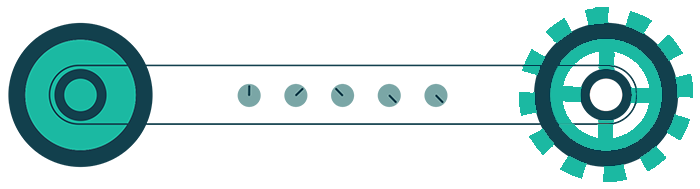了解扫描工作前的准备工作,认识Win3DD扫描设备结构,学会扫描仪标定,了解扫描过程,认识处理软件Geomagic Wrap及操作过程,认识逆向建模软件Geomagic Design X及其操作过程,认识检测软件Geomagic Control及其操作过程。
该工件是扫描仪配套的测试块,需要对其进行逆向设计获得处于精度要求范围内的标准块的三维模型数据。
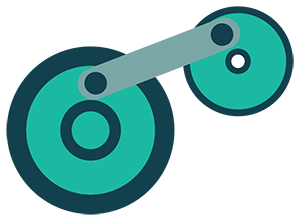 任务导引
任务导引任务描述
任务材料
任务技术要求
高精度完成标准块的三维扫描,保存扫描得到的数据为.asc文件或者.txt文件。
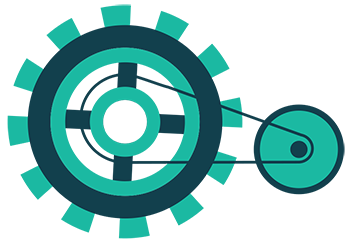 知识准备
知识准备一、WIN3DD设备及标定
Win3DD 系列产品是三维天下公司自主研发的高精度三维扫描仪,它使用激光三角法原理,通过光源孔发射出一束水平的激光束来扫描物体。该激光线经过旋转平面镜的作用 ,改变角度,使得激光线发射到物体表面。物体表面反射激光束,每一条激光线都通过 CCD 传感器采集一帧数据。根据物体表面不同的形状,每条激光线反射回来的信息中包含了表面等高线数据。设备主要由扫描头、云台、三脚架组成。
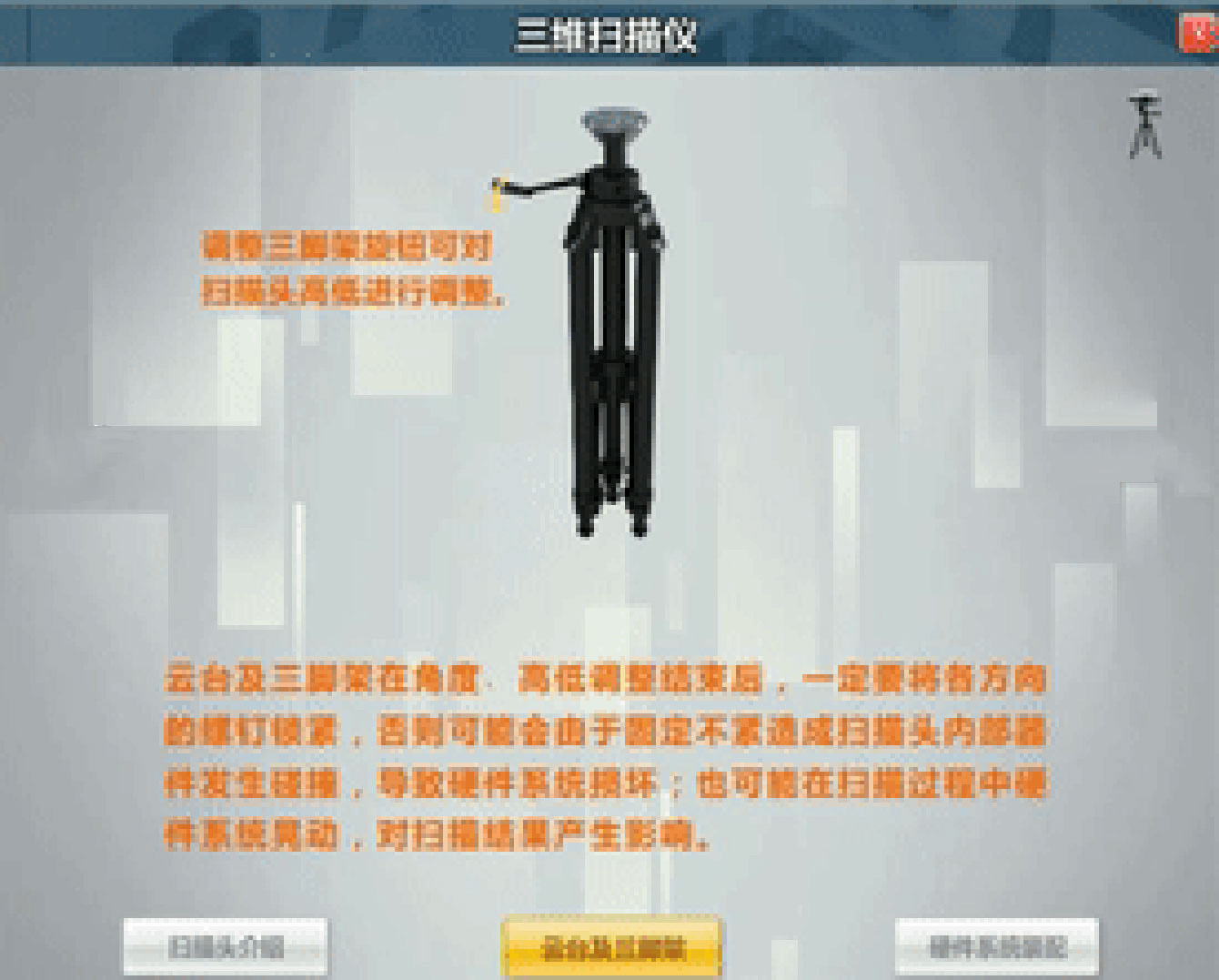
问题:扫描设备配套的软件是什么样的?
点击Wrap图标启动Wrap_Win3D三维数据采集系统软件,点击【采集】-【扫描】按钮,进入软件界面,将Win3D Scanner 选项,点击“确定”。
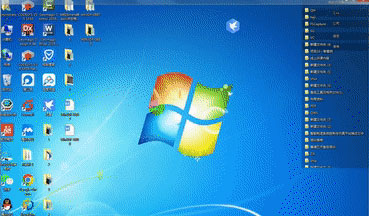
1.工具栏
(1)工程管理:
1)新建工程:在对被扫描工件进行扫描之前,必须首先新建工程,即设定本次扫描的工程名称、相关数据存放的路径等信息。
2)打开工程:打开一个已经存在的工程。
3)点击工具栏中的【视图】-【标定/扫描】按钮,即会打开标定界面标定/扫描:主要用于扫描视图与标定视图的相互转换。
参数设置:对相机的相关参数进行调整。
投射十字:控制光栅投射器投射出一个十字叉,用于调整扫描距离。用白纸进行测试,当两个十字光标中心重合时候为被扫工件与相机距离为600毫米。
2.标定视图
点击工具栏中的【视图】-【标定/扫描】按钮,即会打开标定界面。

标定操作按钮:
(1)标定步骤:单帧采集标定板图像。
(2)重新标定:若标定失败或零点误差较大,点击此按钮重新进行标定。
(3)标定操作提示区:引导用户按图所示放置标定板。
(4)标定信息显示区:显示标定步骤及进行下一步提示,标定成功或未成功的信息。
3.扫描视图
点击工具栏中的【视图】-【标定/扫描】按钮,即可切换到扫描界面。

4.扫描模式
扫描模式分为拼合扫描、非拼合扫描。不需要拼合的使用非拼合扫描,需要拼合的使用拼合扫描。
5.扫描系统的标定
目的:校准设备。
问题:扫描系统需要标定的情况?
相机参数标定是整个扫描系统精度的基础,因此扫描系统在安装完成后,第一次扫描前必须进行标定。
在以下几种情况下也要进行标定:
(1)对扫描系统进行远途运输。
(2)对硬件进行调整。
(3)硬件发生碰撞或者严重震动。
(4)设备长时间不使用。

标定的每步都要将标定板上至少88个标志点,被提取出来才能继续下一步标定。
第一步骤需要用白纸调整距离为600毫米,然后640毫米,560毫米三个高度。
标定结果显示:大概在0.01-0.07之前为合格,数值越小标定的精度越高。过大或者提示标定错误,则需要重新标定。
步骤一、二、三的标定板上的标志点要尽量充满待扫描工件每次扫描区域可能占据的空间。
二、扫描前工具
1.实训工具
(1)显像剂:如果通过观察发现被扫描件表面反光,光滑处可能会反射光线,影响正常的扫描效果,所以我们采用喷涂一层显像剂的方式进行扫描,从而获得更加理想的点云数据,为之后的建模打下基础。
(2)标志点:标志点就是用于多视扫描自动拼接的坐标转换的,它实际上是一些贴在物体表面的圆点。标志点根据测量项目的需求可以制作成白底黑点、黑底白点、中心带十字丝或者小圆点。

还需要辅助工具手套、棉签、口罩、橡皮泥等。
2.扫描前准备

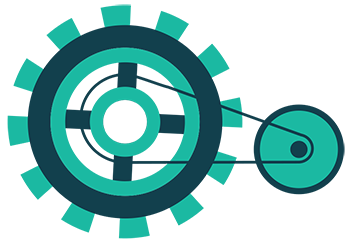 任务实施
任务实施
1.扫描工件前期处理
拿到工件首先确认工件是否需要喷显像剂。
①玻璃透明工件
②黑色物体
③反光物体都是需要喷显像剂
看工件是否需要贴标志点。
①能给工件不贴标志点尽量不贴
②标志点不能贴成一条直线
③不能贴在结构处
④尽量贴在大面处
2.扫描仪设备扫描前期准备
设备标定。打开扫描仪软件和扫描仪设备,按照软件提供的步骤进行标定。显示的标定结果在允许范围内合格。
3.扫描步骤
新建工程,给工程起个名字例如“biaozhunkuai”,将标准件放置转盘上,确定转盘和标准件在十字中间,尝试旋转转盘一周,在软件实时显示区域观察,以保证能够扫描到整体;观察软件实时显示区域处标准件在该区域的亮度,通过软件中设置相机曝光值来调整亮度;并且检查扫描仪到被扫描物体的距离,此距离可以依据软件左侧实时显示区域的白色十字与黑色十字重合确定,当重合时的距离约为 600mm,600mm 的高度点云提取质量最好。所有参数调整完成后,点击“开始扫描”,开始第一步扫描。
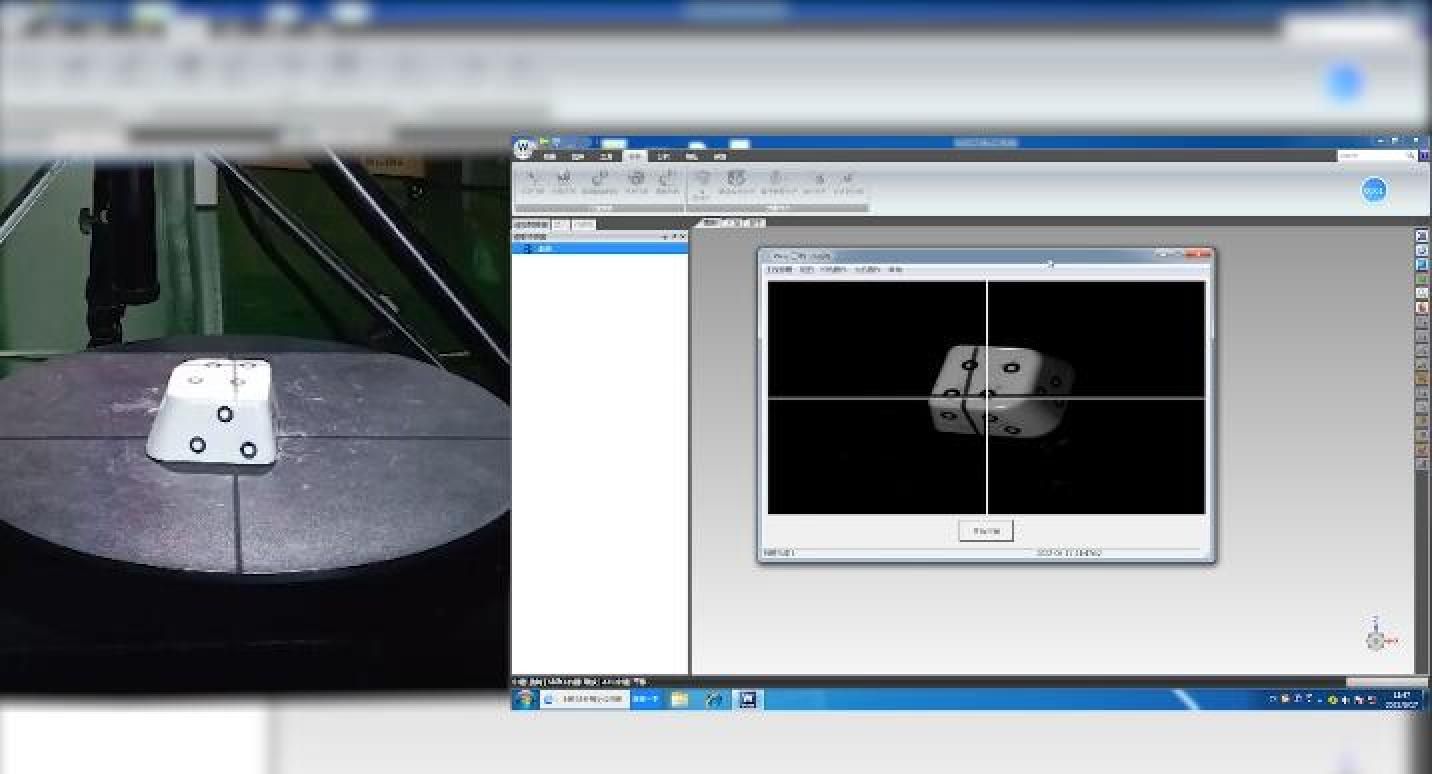
转动转盘一定角度,必须保证与上一步扫描有公共重合部分,这里说的重合是指标志点重合,即上一步和该步能够同时看到至少三个标志点(该单目设备为三点拼接,但是建议使用四点拼接)。
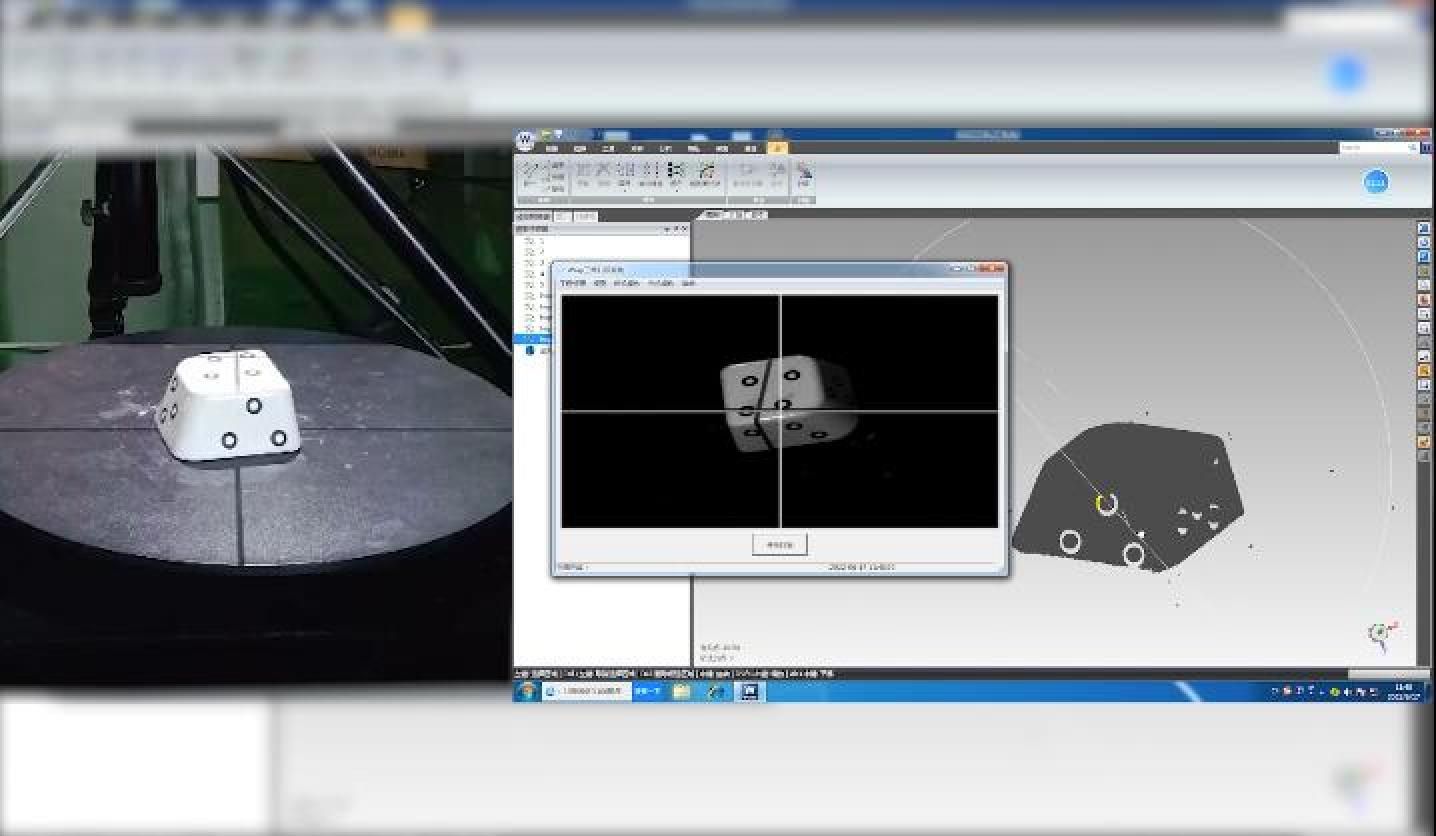
同步骤二类似,向同一方向继续旋转一定角度扫描。
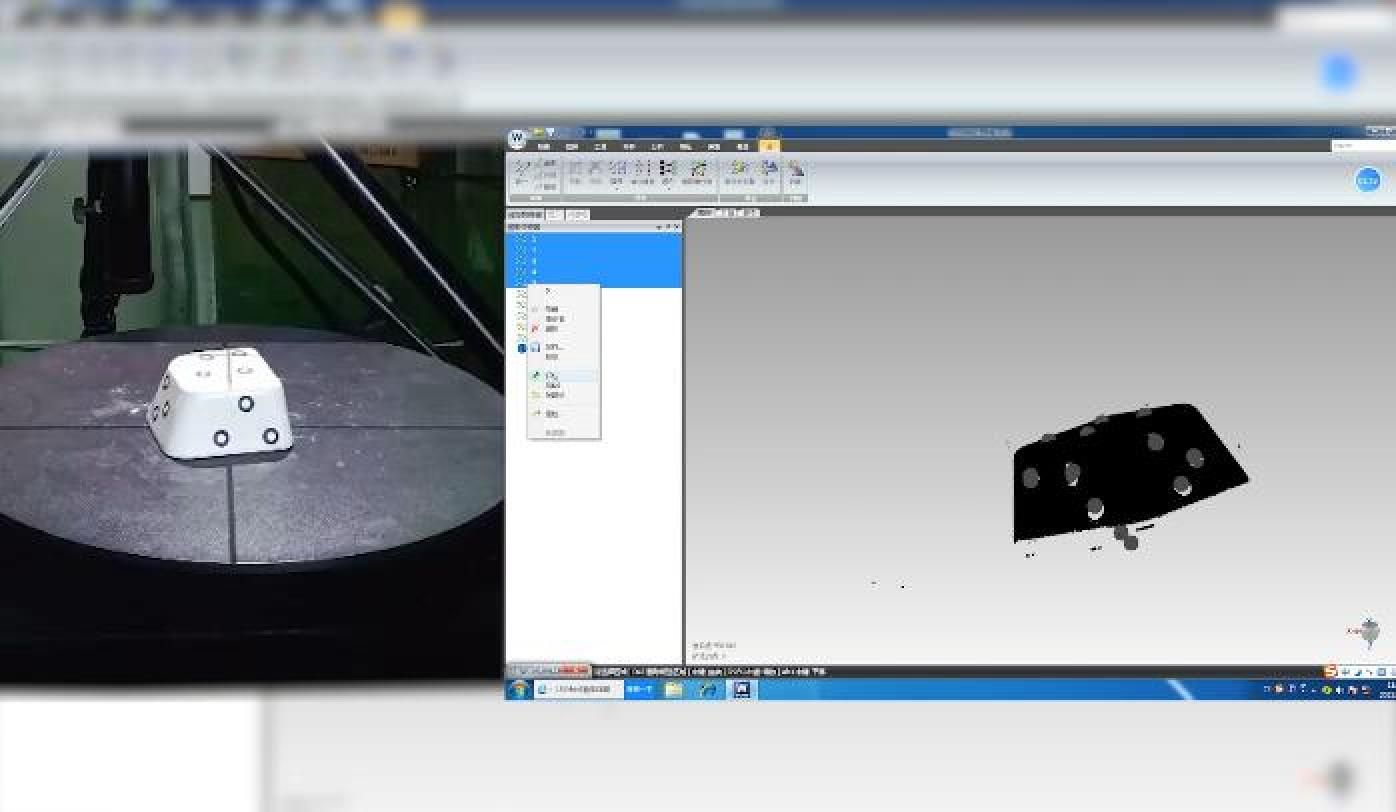
前面三步已经把标准件的上表面数据扫描完成,下面将标准件从转盘上取下,翻转转盘,同时也将标准件进行翻转扫描下表面,通过之前手动粘贴的标志点来完成拼接过程,同步骤二类似,向同一方向继续旋转一定角度,进行扫描。
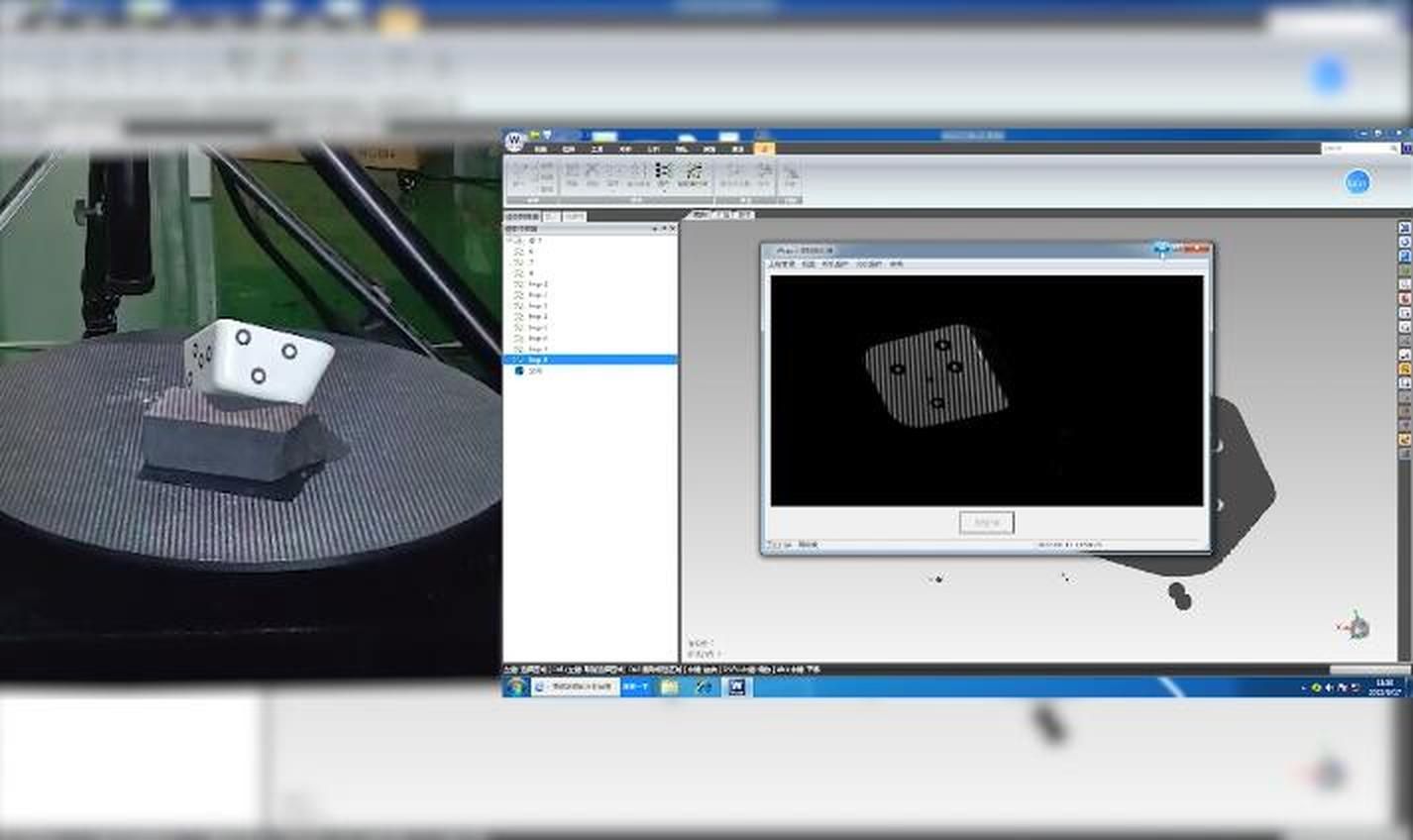
转动转盘一定角度,必须保证与上一步扫描有公共重合部分,这里说的重合是指标志点重合,即上一步和该步能够同时看到至少三个标志点(该单目设备为三点拼接,但是建议使用四点拼接)。
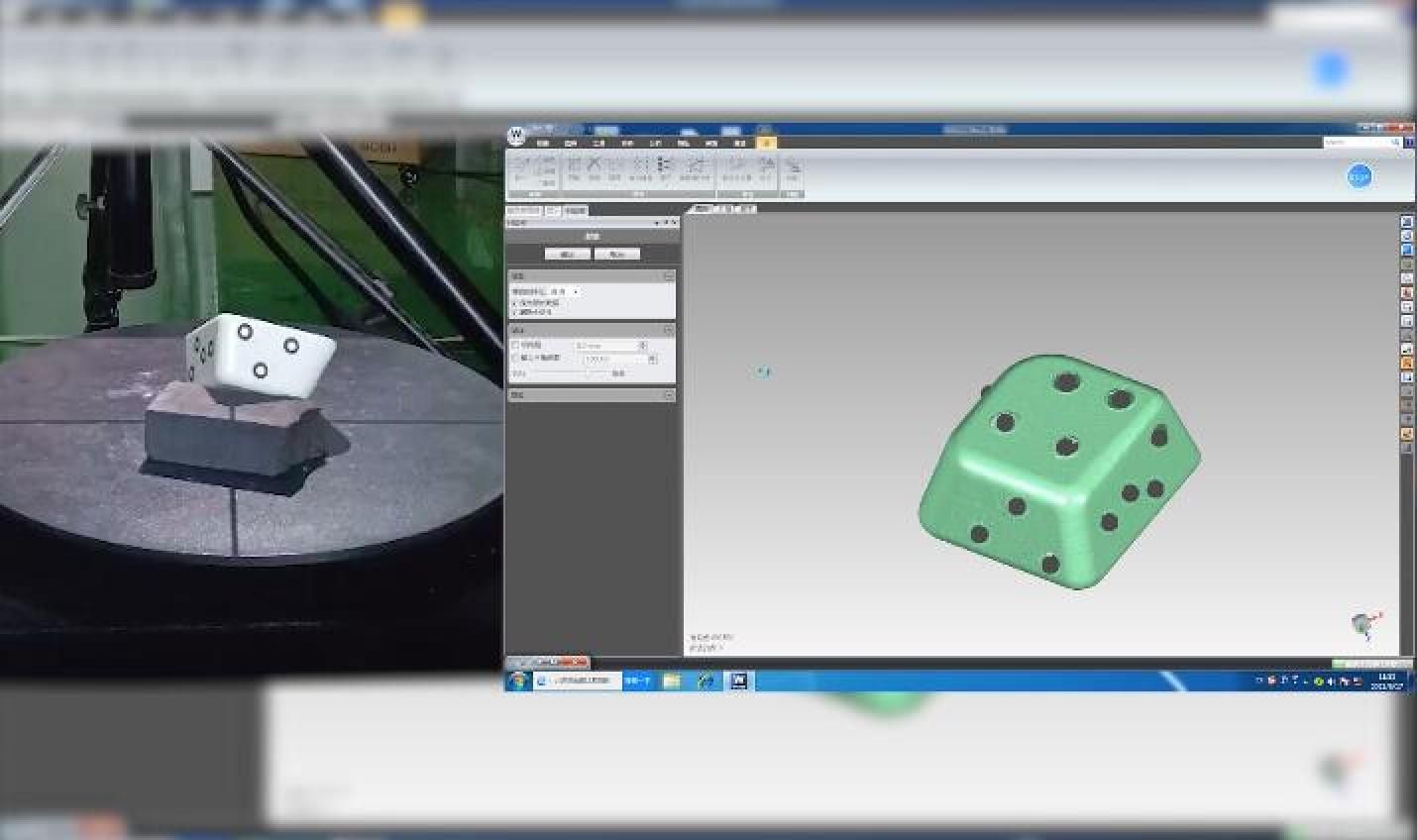
到此为止,我们的扫描工作已经完成。在软件的左侧“模型管理器”中选择要保存的点云数据,在工具栏中点击【点】-【联合点对象】按钮,将多组数据合并为一组数据。在合并后的数据位置,点击“鼠标右键”选择对话框中的“保存”按钮,将点云数据保存在指定的目录下,文件的格式为“biaozhujian.asc”,紧接着我们对其进行点云处理操作。